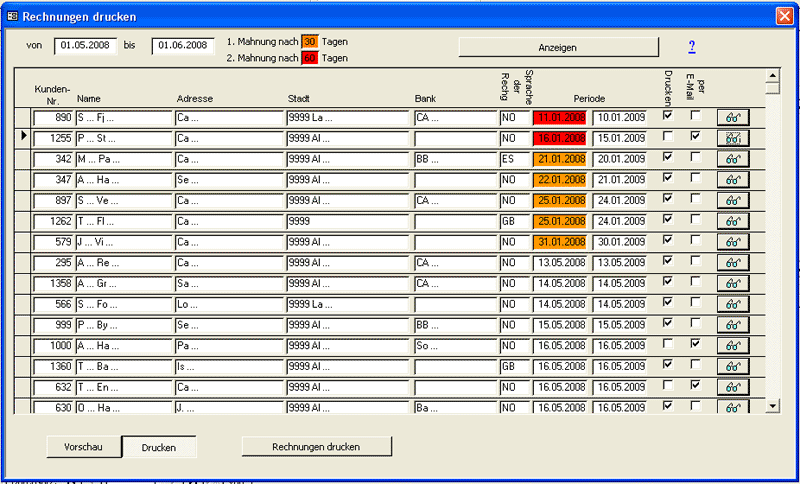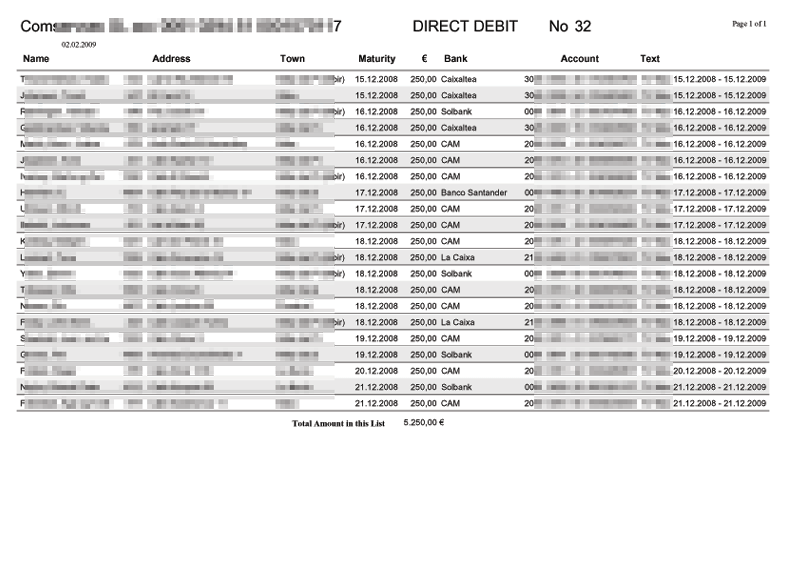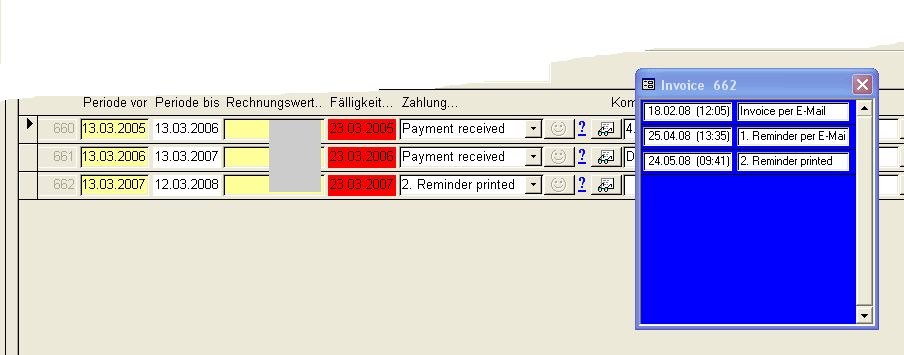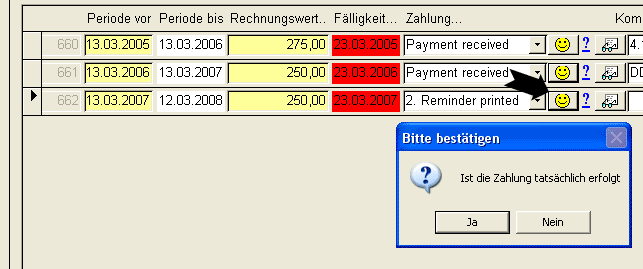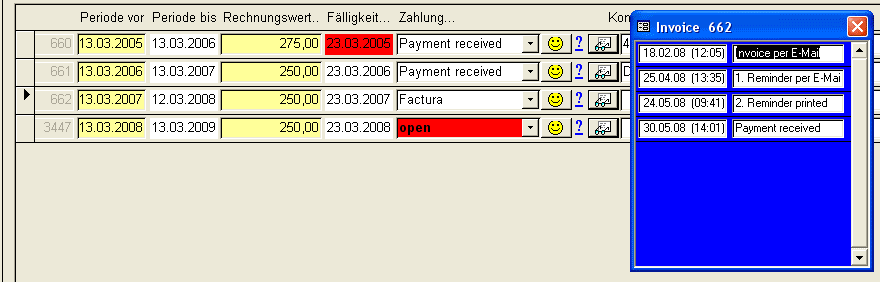Automatische Rechnungs-/Mahnungserstellung
(Details)
Diese Seite enthält Informationen zu den Punkten
 Automatisierung der Rechnungsstellung Automatisierung der Rechnungsstellung
 Liste der Einzugsermächtigungen Liste der Einzugsermächtigungen
 Buchführung Buchführung
 Zahlungseingang Zahlungseingang
 Nach der Zahlung Nach der Zahlung
 Unterlagen für das Finanzamt Unterlagen für das Finanzamt
Mit dieser Software zur Arbeitsunterstützung wird der eingehende Zahlungsverkehr meines Kunden gesteuert und überwacht.
Die Kunden meines Auftraggebers haben Verträge, bei denen periodische Zahlungen vereinbart sind. In den meisten Fällen ist diese Periode ein Jahr. Die Fälligkeit ist dann jährlich jeweils im Monat des Vertragsabschlusses. Üblicherweise werden alle Rechnungen, bei denen die Fälligkeit in einen Monat fällt, in einem Arbeitsgang erstellt. Dies wurde früher Kunde für Kunde manuell durchgeführt.
Jetzt werden alle Rechnungen nach Knopfklick automatisch erstellt.
Einige Kunden haben eine Einzugsermächtigung erteilt. Diese erhalten keine Rechnung sondern einen Hinweis auf die bevorstehende Abbuchung. Auch dies wird jetzt automatisch erzeugt.
Viele Kunden wiederum haben eine E-Mail-Adresse angegeben, an die der Versand der Rechnungen bzw. Abbuchungsmitteilungen erfolgen kann. Für diese Kunden werden die genannten Papiere nicht gedruckt sondern es wird eine PDF Datei erstellt, die als Anhang per E-Mail verschickt wird. Auch dieser Vorgang läuft automatisch.
Automatisierung der Rechnungsstellung
Als erstes wird der Zeitraum festgelegt, für den die Rechnungen und Mahnungen erstellt werden sollen.
Für "säumige" Zahler kann festgelegt werden, nach wie vielen Tagen die erste bzw. die zweite Mahnung erfolgen soll.
Durch Klicken auf die Schaltfläche "Anzeigen" werden die betroffenen Vorgänge im unteren Teil angezeigt.
Durch Klicken auf eine der Brillen gelangt man zu den vollständigen Daten des Kunden und kann, falls sinnvoll, dort Daten ändern. Alle Häkchen werden automatisch gesetzt: wenn eine E-Mail-Adresse für den Versand der Dokumente vorhanden ist, wird das Häkchen bei "per E-Mail" gesetzt, sonst bei "Drucken". Die Häkchen können per Hand verändert werden. Durch "wegklicken" wird der Druck bzw. Versand verhindert. Diese Fälle tauchen beim nächsten Lauf wieder auf, es sei denn die Daten wurden entsprechend korrigiert.
Die Fälle, bei denen aufgrund der vorhanden Daten eine erste Mahnung "vorgeschlagen" wird (Rechnung vor mehr als 30 Tagen verschickt, kein Zahlungseingang) werden orange hinterlegt. Die ganz bösen Fälle, bei denen eine zweite, schärfer formulierte Mahnung notwendig ist, sind rot hinterlegt.
Nachdem alle Häkchen geprüft und gegebenenfalls verändert wurden kann durch klicken auf "Rechnungen drucken" der Vorgang gestartet werden.
|
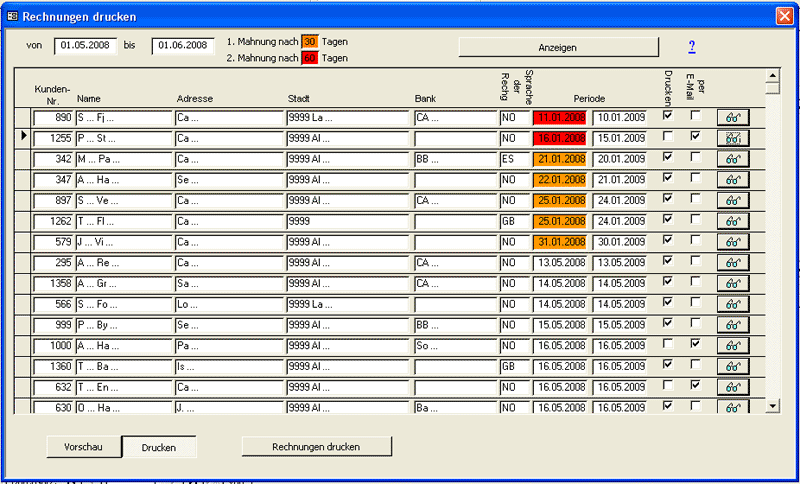
Durch bewegen des Mauszeigers innerhalb des Bild erhalten Sie zusätzliche Informationen zu einigen Bereichen
(sofern Ihr Internet-Browser diese Funktion unterstützt).
|
Liste der Einzugsermächtigungen
Für die Verträge, bei denen die Kunden eine Einzugsermächtigung erteilt haben, wird für den gewählten Zeitraum eine Liste mit den entsprechenden Daten erstellt. Diese Liste wird dann an die Bank weitergereicht.
Die sieht hier natürlich nicht so toll aus, weil aus nahe liegenden Gründen die Daten zum Teil unlesbar gemacht wurden. Es ist also nicht eine Tasse Kaffe oder so auf dem Blatt verschüttet worden.
Buchführung
Über die Ereignisse im Zusammenhang mit einer Forderung wird automatisch buchgeführt.
Hier sehen wir den Ausschnitt der Datenbank, wo die Angaben zu der Rechnungen eines Vertrages angezeigt werden.
In gezeigten Fall gab es bereits zwei Zahlungsperioden mit Fälligkeiten in 2005 und 2006, die wohl problemlos abgewickelt wurden. In der dritten Periode ist das Geld scheinbar nicht "spontan" eingegangen.
Die Entwicklung eines Zahlungsvorganges kann durch klicken auf die Schaltfläche mit der Brille angezeigt werden. Es erscheint das blaue Fenster. Im Balken oben wird angezeigt, von welchen Vorgang die Historie angezeigt wird. Hier ist es Invoice 662, also die dritte Zahlung mit Fälligkeit in 2007.
Im dargestellten Fall wurde am 18.2.2008 die Rechnung als Anhang einer E-Mail verschickt.
Am 25.4. erfolgte die erste Mahnung, auch als Anhang einer E-Mail.
Am 24.5. wurde die zweite Mahnung verschickt, diesmal hat man sich zu der Papierversion entschieden.
Zahlungseingang
Nach dem Eingang des Geldes wird dies in der Datenbank erfasst. Dazu klickt man auf die hier gekennzeichnete Schaltfläche. Um versehentliche Eintragungen zu verhindern kommt die gezeigte Nachfrage.
Nach der Zahlung
Durch die Erfassung der Zahlung wird automatisch der Datensatz für die folgende Abrechnungsperiode angelegt (die vierte Zeile mit dem Status "open"). Scheinbar hat die zweite Mahnung den Kunden dann doch zur Zahlung bewogen.
Wenn danach die Buchführung aufgerufen wird (Klick auf die Brille), ist auch der Zahlungsvorgang mit Datum und Uhrzeit zu sehen. Im Streitfall kann die Historie also genau nachvollzogen werden.
Die Dauer der neuen Periode entspricht automatisch der Länge der vorherigen Periode. Dass heißt, will ein Kunde vierteljährlich bezahlen, wird die zweite Periode wieder auf ein Viertel Jahr gesetzt. Wenn dann irgendwann die Periode manuell auf ein ganzes Jahr geändert wird, wird die darauf folgende Periode auch auf ein ganzes Jahr gesetzt.
Unterlagen für das Finanzamt
Auch die Unterlagen für das Finanzamt werden für den gewählten Zeitraum automatisch erstellt.
Falls Sie Fragen zu dieser Datenbankanwendung haben, können sie auf der  Kontaktseite erfahren, wie sich mich erreichen oder von dort aus eine E-Mail an mich schicken. Kontaktseite erfahren, wie sich mich erreichen oder von dort aus eine E-Mail an mich schicken.
Sie können von hier durch Klicken
 zum Seitenanfang oder zum Seitenanfang oder
 zurück zu der Liste der Beispiele gelangen. zurück zu der Liste der Beispiele gelangen.
|

 Automatisierung der Rechnungsstellung
Automatisierung der Rechnungsstellung Liste der Einzugsermächtigungen
Liste der Einzugsermächtigungen Buchführung
Buchführung Zahlungseingang
Zahlungseingang Nach der Zahlung
Nach der Zahlung Unterlagen für das Finanzamt
Unterlagen für das Finanzamt